ویرایش اشکال
اموزش ویرایش اشکال به طور کامل در متلب
در بخش های قبل ، روش استفاده از دستورهای xlable ، ylableو titleبرای نام گذاری محورها و منحنی و در سایت سیم پاور شرح داده شده. در اینجا نیز چندین روش دیگر برای تنظیم و تفسیر نمودار بیان خواهد شد. زمانی که بیش از یک منحنی و در سایت سیم پاور رسم شود، مهم است که بتوان هر کدام از آنها را در بین یک دیگر با توجه به تفاوت رنگ یا قلم آنها تشخیص داد. اگر؟ منحنی و در سایت سیم پاور رسم شده باشد نیز می توان ظاهر آنرا در پنجره شکل تغییر داد. اگر کاربر ابتدا برروی آیکون Edit؟ در نوار ابزار شکل کلیک کرده و سپس برروی منحنی و در سایت سیم پاور راست کلیک کند ، منحنی و در سایت سیم پاور انتخاب خواهد شد و یک منو ظاهر می گردد. می توان رنگ، ضخامت یا نوع قلم این منحنی و در سایت سیم پاور را از طریق این منو تغییر داد. همچنین اگر کاربر پنجره های plot Toolsرا در مجاورت شکل ، همانطور که شرح داده شد باز کرده باشد، می تواند با کلیک چپ
۱۳
اموزش ویرایش اشکال به طور کامل در متلب
منحنی و در سایت سیم پاور را انتخاب و توسط Property Editorآنرا تنظیم کند . در نهایت هنگامی که از دستور plotیا contourبرای ؟ استفاده شود، می توان نوع قلم یا رنگ آنرا نیز توسط دستور انتخاب کرد. بطور مثال،اگر بخواهید داده های نمودارهای xو yرا بصورت خط چین رسم کنید ، باید دستور plot (x,y,’–‘)را تایپ کنید .هنگامی که هر منحنی و در سایت سیم پاور با یک رنگ یا قلم متفاوت رسم شود ، می توان توضیحی از عبارات و اختصارات در گوشه نمودار داشت. برای این کار باید از دستور legendاستفاده شود.
اموزش ویرایش اشکال به طور کامل در متلب
؟؟ مناسب دیگر در زمانی که چند منحنی و در سایت سیم پاور و نمودار در یک پنجره کشیده شده باشد، نام گذاری مستقیم منحنی و در سایت سیم پاور ها است. کاربر می تواند یک متن یا دیگر توضیحات را با استفاده از منوی Insertیا plot Toolsبه منحنی و در سایت سیم پاور اضافه کند.کاربر باید توضیحاتی را که باید اضافه شود انتخاب کند و سپس بر روی یک نقطه از منحنی و در سایت سیم پاور که توضیحات در این قسمت باید نمایش داده شود کلیک کند. اگر کاربر نخواهد یک جعبه در اطراف متن اضافه شده وجود داشته باشد، می تواند رنگ لبه های آنرا با راست کلیک برروی منحنی و در سایت سیم پاور و یا لا استفاده از property Editorسفید کند.همچنین کاربر می تواند یک متن بدون حاشیه را با دستورهای textو gtextبه منحنی و در سایت سیم پاور اضافه کند. برای اطلاعات بیشتر به helpمراجعه شود.
در نهایت برای اضافه کردن یک علامت به منحنی و در سایت سیم پاور مورد نظر می توان از دستورhold onاستفاده کرد و به دنبال آن با دستور plotاین کار را انجام داد. بطور مثال ، دستور plot (1,2,’0′)یک دایره کوچک را در نقطه(1,2) رسم خواهد کرد.
اکنون می توان محاسبات را روی داده های صحیح از نوع unit8 ، ۱۶ و ۳۲ انجام داد. برای آشنایی بیشتر ابتدا می توان چند داده صحیح را با استفاده از دستورات زیر ایجاد کرد.
اجرای دستورات بالا، متغیرهایی از نوع صحیح را می توان در پنجره workspaceمشاهده کرد.
برای رسم چند آرایه می توان مطابق شکل ۱۲-۶ گزینه signallرا انتخاب کرده و سپس بر روی آیکون plotکلیک کرد.
۱۴
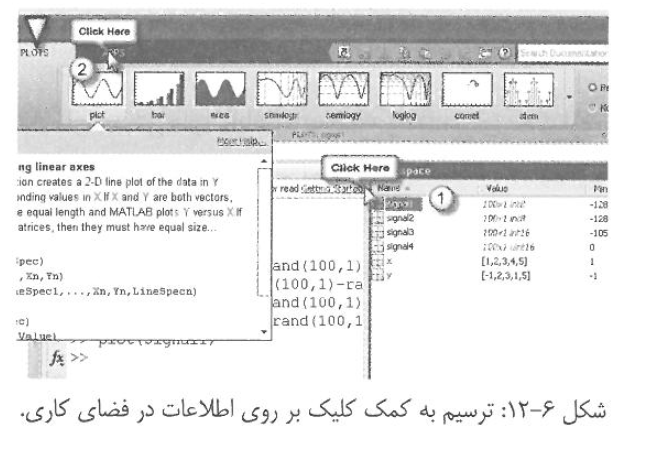
اموزش ویرایش اشکال به طور کامل در متلب
همچنین می توان با کلیک برروی قسمت مشخص شده ، انواع گوناگون نمودار را رسم نمود.
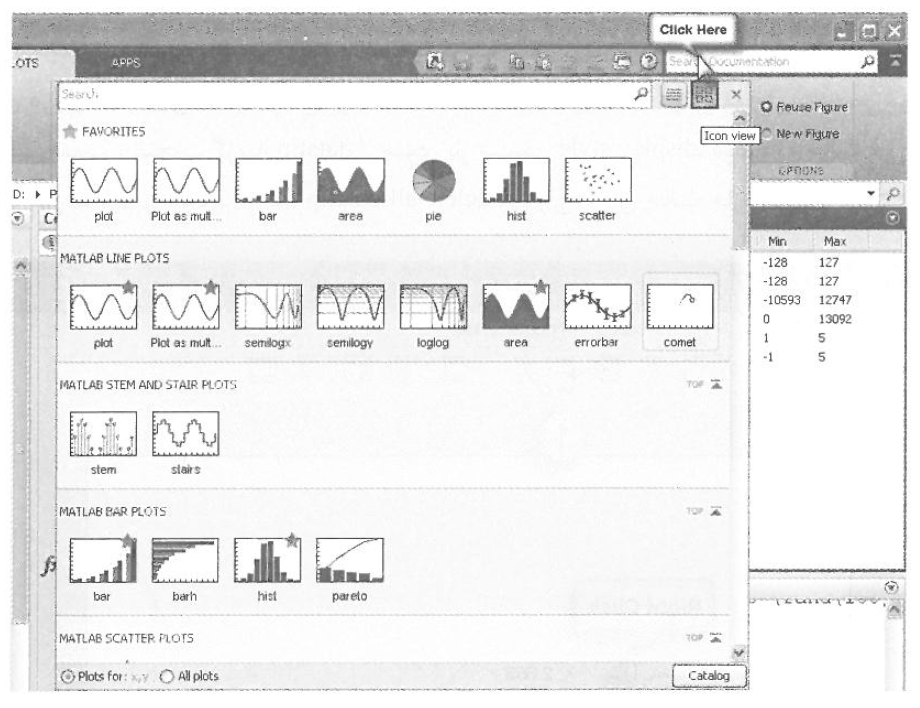
؟؟ می توان یکسری محاسبات را روی این داده ها انجام داد . در پنجره command windowعبارت؟؟؟ را تایپ و Enter کنید.
پنجره workspace گزینه sumsigsرا انتخاب و برروی آیکون plotکلیک کنید (شکل 6-13). در این نمودار می توان مشاهده کرد که مقدار داده sumsigsدر بازه ۱۲۸ تا -۱۲۷ قرار گرفته است.
۱۵

ابتدا از پنجره workspaceگزینه signallرا که قبلا ایجاد کرده اید انتخاب و سپس برروی گزینه plotکلیک نمایید.
با کلیک کردن روی یک نقطه از نمودار و حرکت دادن موس می توان مختصات نقاط را پشت سرهم مشاهده کرد. همچنین با کلیک راست کردن و انتخاب گزینه window inside Figureاز منوی باز شدنی display styleپنجره ای در گوشه پایین شکل باز می شود که مختصات نقاط مورد نظر در آن نمایش داده می شود . همچنین می توان با کلیک راست و انتخاب گزینه datatipاز منوی باز شدنی display style ، دوباره به حالت قبل برگشت . با کلیک راست در این صفحه و انتخاب گزینه delete all datatipمی توان از این حالت خارج شد.
۱۶
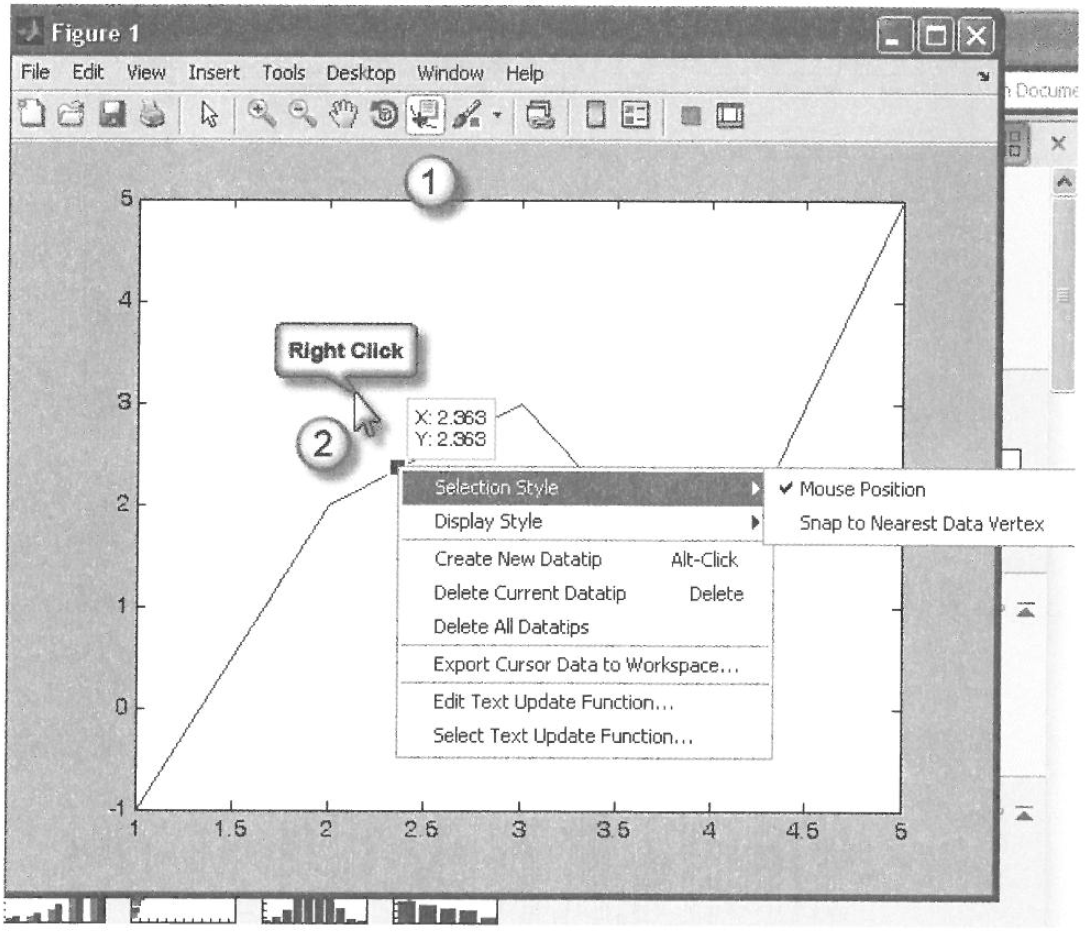
با انتخاب گزینه Text Arrowاز منوی Insertدر پنجره Figure ، می توان متن و هر چیز متنی دیگر را برروی شکل نوشت.
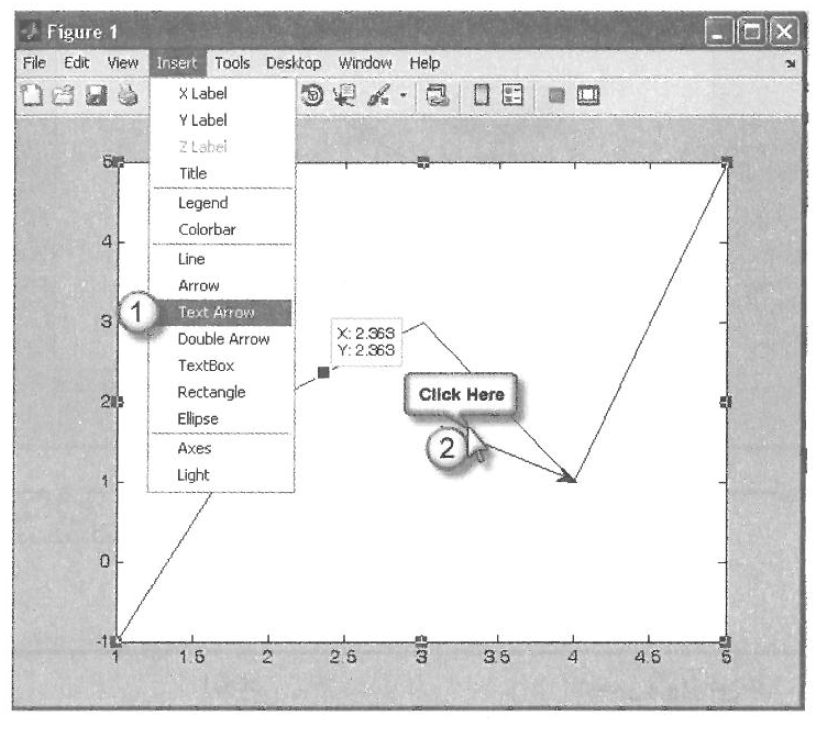
در صورت جابجا کردن شکل به کمک آیکون pan ، یادداشت های اضافه شده به شکل جابجا نمی شوند ثابت می مانند . با انتخاب گزینه pin to Axesاز منوی Toolsدرپنجره Figure 1می توان یادداشت های روی شکل را نسبت به نمودار ثابت کرد تا با حرکت دادن نمودار ، یادداشت ها نیز با آن حرکت کنند.
۱۷
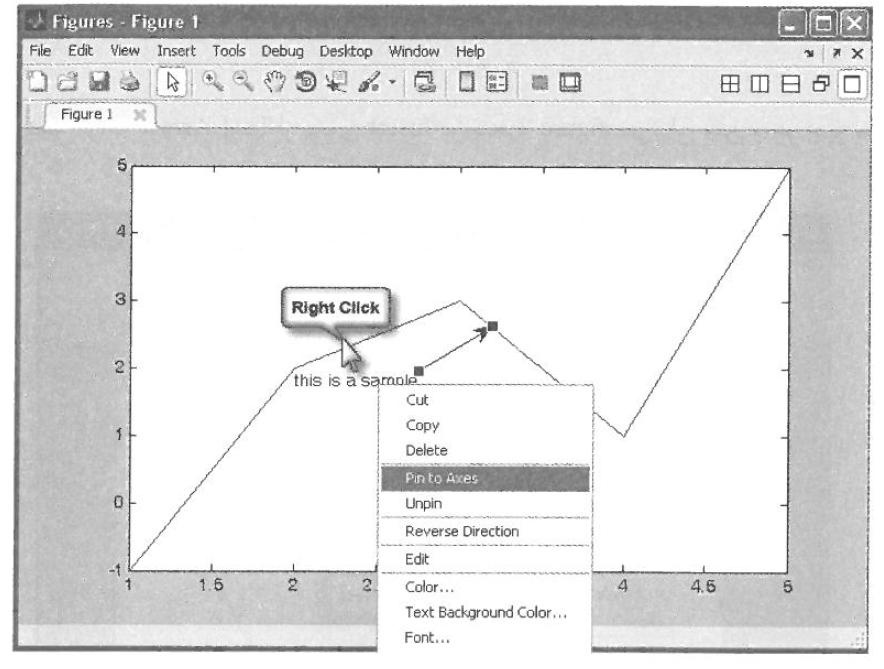
اموزش ویرایش اشکال به طور کامل در متلب
تابعی که برای ترسیم و تفسیر ویژگی های شکل استفاده شده و کاربرد آن ها در این کتاب نشان داده می شوند ، در جدول ۱-۶ نشان داده شده اند.
| مدیریت | ایجاد | تفسیر و ویژگی |
| figure | دو بعدی | xlabel |
| subplot | plot | ylabel |
| zoom | polar | Zlabel(فقط سه بعدی) |
| hold | fill | text |
| view | plotyy | Text3(فقط سه بعدی) |
| Rotate3d(فقط سه بعدی) | سه بعدی | title |
| Plot3 | Legend(فقط دو بعدی) | |
| Surf,surfc | box | |
| Mesh,meshZ | set | |
| Contour,contour3,contourf | grid | |
| waterfall | Axis,axis equal,axis off | |
| cylinder | Colorbar(فقط سه بعدی) | |
| cable | ||
| Colormap(فقط سه بعدی) | ||
۱۸
به کمک خطوط زیر ، اطلاعات سال ۱۹۱۰ تا ۲۰۰۰ به فاصله ۱۰ سال ذخیره می گردد.در ضمن تابع yمیزان؟؟ جمعیت متناظر با xرا نشان می دهد.
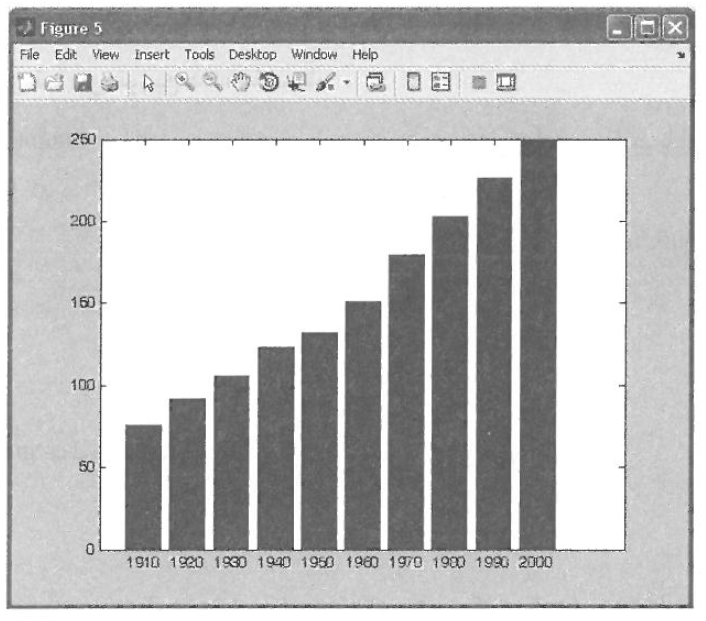
درصورت وجود متغیرهای x و yدرفضای کاری ، با نگه داشتن کلید کنترل و انتخاب آنها و سپس با کلیک بر روی گزینه barدر پنجرهplotمی توان نمودار را ترسیم کرد.
۱۹
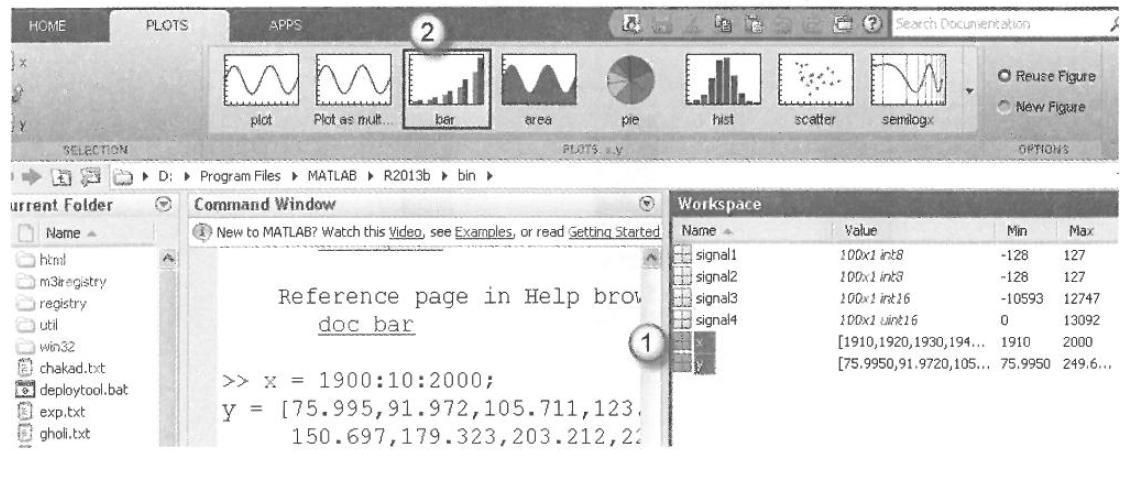
هنگامیکه هر یک از دستورات مدیریت گراف یا تولید گراف یا دستورات حاشیه نویسی و مشخصات آن خواسته شود ، در پنجره شکل تولید می گردد که این پنجره در زمان اجرای MATL
ABایجاد می شود. وقتی که یک نامه ، چه اسکریپت و چه تابع ، بیش از یک تابع ایجاد نمودار استفاده کند، سایت سیم پاوریک پنجره شکل جدید ایجاد می کند.هر چند، هر پنجره ایجاد شده قبل از آن، قبل از ایجاد پنجره جدید حذف می شود . برای حفظ هر نمودار جدید در پنجره شکل خودش می بایست از تابع Figure(n)استفاده کرد که nیک عدد صحیح است.
نمودار هیستوگرام برای نمایش توزیع داده ها است.
به کمک دستور randn(1000,1)نرم افزار ۱۰۰۰ عدد را بصورت تصادفی تولید می کند.با اجرای دستور hist(data)می توان تعداد مقادیری را که در آن بازه قرار گرفته اند را مشخص نمود.
دستور grid onخطوط شبکه بندی را برروی تصویر نمایش می دهد.
در صورت وجود متغیر data در فضای کاری ، با نگه داشتن کلید کنترل و انتخاب آن و سپس با کلیک برروی گزینه ی histدر پنجره plotمی توان نمودار را ترسیم نمود.
۲۰
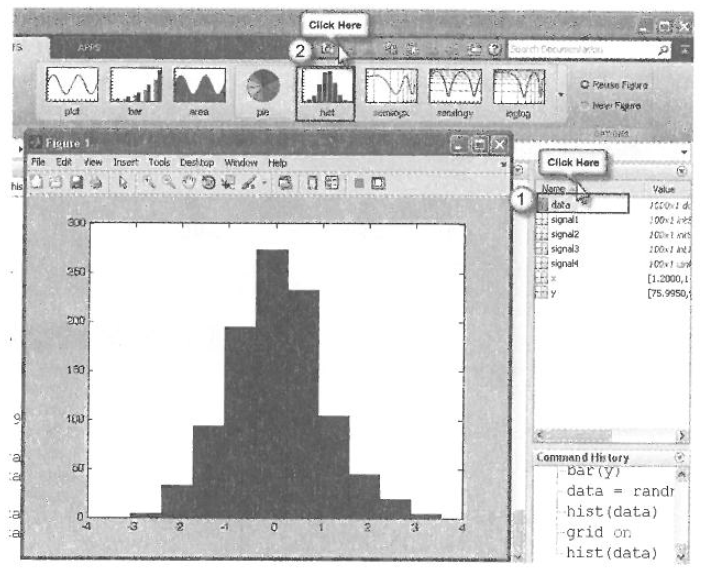
همچنین می توان چندین نمودار جداگانه را در یک پنجرهشکل با دستور subplot(i,j,k)ایجاد کرد. آرگومان اول و دوم ، پنجره را به چند بخش (سطرها و ستون ها) تقسیم می کنند و آرگومان سوم نشان می دهد که نمودار در کدام بخش قرار گیرد . مقدار۱ برای این آرگومان ، گوشه چپ بالا را نشان می دهد و مجموع تعداد سطرها و ستون ها ، گوشه راست پایین را نشان می دهد.موقعی که اعداد افزایش می یابند ، بخش هایی از چپ به راست را نشان می دهند که از سطر بکه ا شروع می شود.هر دستور حاشیه نویسی و مدیریت که در برنامه بعد از عبارت Figure/subplotمشاهده می شود ، تنها در قسمت نشان داده شده در آرگومان سوم subplotانجام میگیرد. در هر؟؟ ، هر مجموعه سازگار از دستورات ایجاد گراف دو بعدی و سه بعدی می تواند مورد استفاده قرار گیرد . برای دیدن چندین مثال از چگونگی کاربرد figureو subplotبه شکل 6-15 رجوع کنید. توجه کنید که اگر فقط یک پنجره ؟؟نیاز باشد ، دستور Figureمی تواند حذف شود ، حتی اگر subplotاستفاده شود.
۲۱
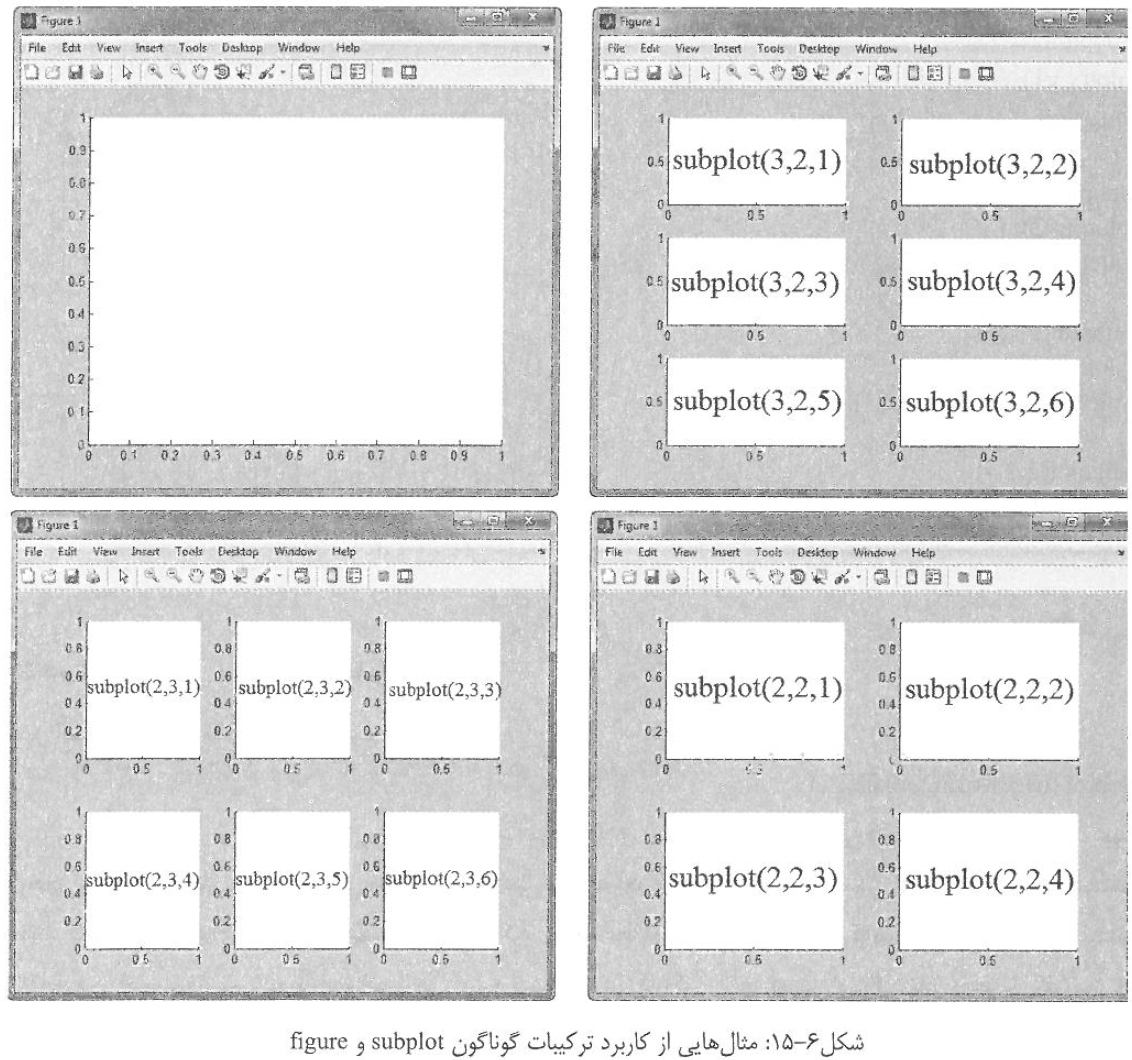
از آنجا که اجرای هر دستور ایجاد کننده نمودار یک پنجره ی شکل جدید ایجاد کند ، برای کشیدن بیش از یک منحنی و در سایت سیم پاور سطح یا خط (یا ترکیبی از این ها) در یک نمودار می بایست از دستور hold onاستفاده کرد که پنجره جاری(یا قسمت subplot) را فعال نگه می دارد.
دستورات قبل توابع را ایجاد می کند.








